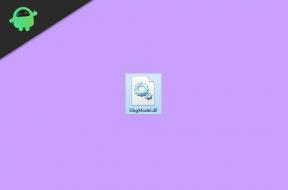Kuidas parandada, kui Google Chrome blokeerib allalaadimisi
Windows / / August 05, 2021
Sel praegusel ajal elame kõik koos Internetiga. Inimesed selles maailmas ei kujuta isegi elu ilma internetita ette. Me kõik tahame surfata ja andmeid ja pakette internetist alla laadida. Niisiis Google Chrome on käivitanud allalaaditava üksuse blokeerimise funktsiooni, mille puhul Google Chrome tunneb pahavara või viirust.
Google Chrome blokeerib kõik viirused ja pahavara, mis üritab meie seadmesse siseneda. Eriti kui laadime faili Internetist alla, võib see sisaldada viirusi ja pahavara. Nii blokeerib Google Chrome automaatselt seda tüüpi failide allalaadimise meie süsteemis. Google Chrome näitab hoiatusena ka märguannet.

Sisukord
- 1 Ohutu sirvimine Google'iga
- 2 Kuidas parandada Google Chrome'i allalaaditavaid faile
- 3 Automaatsete allalaadimiste blokeerimine
- 4 Teadlik ebaseaduslikust ja pettuse veebisaidist
Ohutu sirvimine Google'iga
Eespool arutatud funktsiooni nimetatakse turvaliseks sirvimiseks. See Google Chrome'i funktsioon blokeerib allalaaditava faili ja kuvab brauseriekraani allosas viipa, mis teavitab teid avastatud pahatahtlikest failidest. Samuti blokeerib see Google Chrome'i funktsioon mitte ainult allalaadimist, vaid hoiatab teid ka veebisaidi eest, mille külastamine on ohtlik ja pahatahtlik.
Kuid mõned inimesed pole selle funktsiooniga rahul ja tunnevad seda kasutuna. Selle põhjuseks on see, et Google Chrome blokeerib kõik allalaaditavad failid, kui fail tundub pahatahtlikuna, kuid kõik failid pole pahatahtlikud. Oluliste failide allalaadimist saab blokeerida ka Google Chrome.
Nii et täna aitab see artikkel teil Google Chrome'i ohutu sirvimise funktsioon. Nii et laske tööle asuda.
Kuidas parandada Google Chrome'i allalaaditavaid faile
Noh, et lõpetada ohutu sirvimine, peate tegema paar lihtsat sammu. Kuid pidage meeles, et pärast selle funktsiooni sulgemist ei saa te pahatahtliku tegevuse kohta märguandeid. Nii et mõelge enne selle funktsiooni sulgemist.
- Avage Google Chrome ja minge paremasse ülanurka asetatud kolme punkti juurde.
- Klõpsake nuppu Seaded asetatud kolmandale kohale.
- Pärast avamist Vahekaart Seaded tabasTäpsemad seaded.'
- Leidke ja klõpsake nuppu jaotises Privaatsuspoliitika vahekaardil Täpsemad seaded.
- Nüüd sulgegeTurvalist sirvimist ” mis on lubatud. Nüüd on sul hea minna.
Pärast nende sammude järgimist ja väljalülitamist turvaline sirvimine, Google Chrome lõpetab kõigi failide blokeerimise, mida soovite alla laadida. Nüüd ei edasta Google Chrome ühtegi teadet teie sirvitud pahatahtlike failide ega veebisaitide allalaadimise kohta.
See pole mitte ainult probleem või ebasobiv funktsioon, millega kasutajad silmitsi seisavad. Mõni kasutaja soovib ka automaatse allalaadimise blokeerimine. Nii et nüüd, mõistame välja kuidas Google Chrome'is automaatseid allalaadimisi blokeerida.
Automaatsete allalaadimiste blokeerimine
Paljud kasutajad soovivad automaatse allalaadimise blokeerimine. Pahavara ja viirustega tegelevad paljud veebisaidid. Mõned veebisaidid laadivad failid automaatselt teie süsteemi alla. Enamasti sisaldavad need failid pahavara. See pahavara üritab teie andmeid varastada ja Interneti kaudu lekkida. Kuid mõned veebisaidid on turvalised ja toetavad ka automaatset allalaadimist. Nii et selliste veebisaitide puhul tunnevad kasutajad end Google Chrome'ist lahti.
Arutame siin automaatse allalaadimise lubamise samme. Selle piirangu keelamine pole suurem asi. Automaatse allalaadimise lubamiseks toimige järgmiselt.
- Ava oma Google Chrome brauser.
- Mine oma Google Chrome'i seaded vahekaardil, klõpsates paremal ülanurgas oleval kolmel punktil.
- Nagu teame, on need ‘Täpsemad seaded’, nii et minge paneelil Täpsemad seaded oma Google Chrome'i brauseris.
- Nüüd kerige alla Sisu seaded saadaval täpsemas seades.
- Siit sisuseadetest leiate võimaluse Automaatsed allalaadimised ja klõpsake seda.
- Nüüd peate lubama Automaatsed allalaadimised. Siin lubate lubada failide automaatse allalaadimise. Google Chrome küsib teilt luba, millele peate selle andma lubage automaatne allalaadimine.
- Siin selles liideses saate võimaluse lisada veebisait, kust soovite failid automaatselt alla laadida. Nii saate veebisaidi vastavalt vajadusele lisada. Ärge unustage lisadawww.google.ee“ suurema osa Google'i veebisaidi registrist.
Teadlik ebaseaduslikust ja pettuse veebisaidist
Kui sa tahad lubage automaatne allalaadimine ja keelake turvaline sirvimineGoogle Chrome'is, peate olema teadlik ebaseaduslikest ja pahatahtlikest veebisaitidest. Seda tüüpi veebisaidid võivad teie süsteemi pahavara ja viirusi alla laadida. See viirus ja pahavara võivad varastada teie konfidentsiaalseid andmeid või jagada teie volitusi avaliku platvormiga. Samuti saab häkker installida roti tarkvara ja häkkida teie seadme.
Me kõik teame, et ohutus on kohustuslik. Nii et ärge unustage ohutute veebisaitide allalaadimise või sirvimise ohutust.
Loodan, et olete selle edukalt keelanud turvaline sirvimine ja allalaaditavate failide blokeerimine. Me ei soovita teil kunagi turvaline sirvimine ja allalaadimine keelata, sest me kõik tahame, et meie süsteem ei sisaldaks viirusi ega pahavara. Chrome soovib teie turvalisust. Nii et palun lubage see, kui olete allalaadimise lõpetanud. Olge ohutu ja hoidke oma süsteemi pahavara eest kaitstuna.
Kuigi pärast selle artikli lugemist saavad lugejad nüüd muuta Google Chrome'i automaatse allalaadimise seadeid. Igatahes, kui teil on selle artikli lugemist, kui teil on küsimusi või tagasisidet, siis kirjutage kommentaar kommentaarikasti.
Seotud artiklid:
- Parimad kroomitud laiendused Netflixi vaatamiseks koos sõpradega
- Kuidas seda pistikprogrammi ei toetata ”viga Chrome'i brauseris?
- Kuidas parandada, kui Google Chrome paroole ei salvesta?
- Google Chrome'i tarkvarareporteri tööriista eemaldamine (software_reporter_tool.exe)
- Kuidas peatada Chrome'i artiklite soovitused iPhone'is, iPadis ja Androidis